Ďalší pokyn na konfiguráciu smerovača z TP-LINK. V tomto článku nakonfigurujeme rozpočet a obľúbený model smerovača TP-LINK TL-WR720N. Stojí to asi 14 dolárov a je to najlacnejší router od spoločnosti TP-LINK. Je dokonca lacnejšia ako dobre známy model TL-WR741ND.
Proces konfigurácie smerovača TP-LINK TL-WR720N je prakticky rovnaký ako konfigurácia iných smerovačov TP-LINK. Všetko je v súlade so štandardnou schémou: pripojíme internet k smerovaču, potom sa k smerovaču pripojíme z počítača (alebo iného zariadenia), prejdeme na nastavenia a nastavíme potrebné parametre (pripojenie k poskytovateľovi, nastavenie siete Wi-Fi, nastavenie hesla).
Model smerovača TL-WR720N je ideálny na distribúciu internetu do viacerých zariadení. Cez Wi-Fi aj sieťový kábel (existujú 2 porty LAN). Tento smerovač nezvláda ťažké bremená. Ak chcete hrať online hry a sledovať videá vo vysokej kvalite, ako aj na viacerých zariadeniach súčasne, je lepšie kúpiť drahší model. Ak ste práve vybrali smerovač a náhodou ste prišli na túto stránku, je lepšie prečítať si článok Tipy na výber smerovača Wi-Fi pre váš domov alebo byt.
Ak chcete nakonfigurovať smerovač pomocou špeciálneho nástroja, ktorý sa nachádza na disku (je súčasťou súpravy), prečítajte si túto príručku.
Inštalácia a pripojenie smerovača TP-LINK TL-WR720N
Pripojte napájací adaptér k smerovaču a zapojte ho do sieťovej zásuvky. Potom pripojte kábel od poskytovateľa internetu k portu WAN. A pomocou sieťového kábla dodávaného so smerovačom pripojte smerovač k počítaču alebo notebooku. Páči sa ti to:
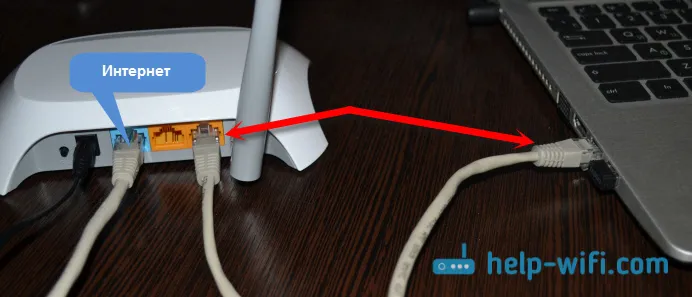
Ďalej zo zariadenia, ktoré sme sa pripojili k smerovaču, musíte prejsť na jeho nastavenia, aby ste nastavili parametre pripojenia k poskytovateľovi, nakonfigurovali sieť Wi-Fi atď. Ak nie je možné pripojiť sa k smerovaču pomocou sieťového kábla, môžete sa pripojiť pomocou sieťového kábla. Siete Wi-Fi. Výrobný názov siete Wi-Fi, heslo (PIN), adresa na zadanie nastavení a údaje na autorizáciu sú uvedené na nálepke na spodnej strane zariadenia.
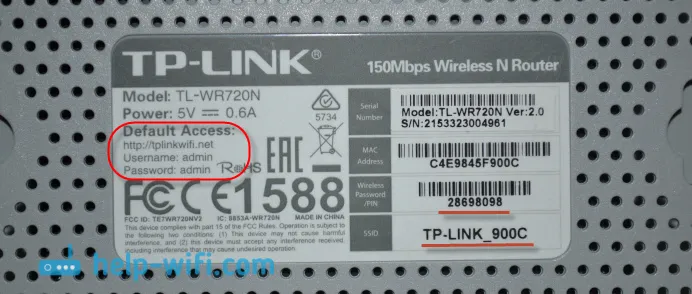
Otvorte ľubovoľný prehľadávač a prejdite na stránku tplinkwifi.net alebo 192.168.0.1 . V autorizačnom okne zadajte meno používateľa a heslo (admin a admin) a prejdite do nastavení.
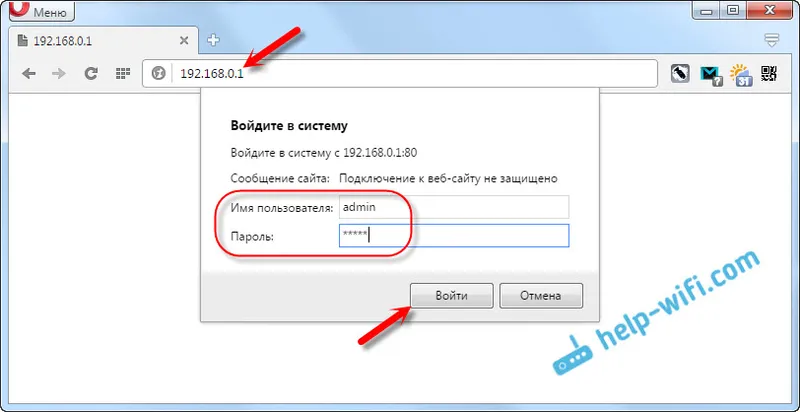
Ak sa nemôžete prihlásiť do ovládacieho panela, prečítajte si článok: Čo robiť, ak neprejdete do nastavení smerovača pre 192.168.0.1 alebo 192.168.1.1?
Nastavenie internetu na TL-WR720N
Najskôr musíte nastaviť pripojenie k poskytovateľovi internetu, aby sa smerovač pripojil k internetu a začal ho distribuovať do našich zariadení. Ak pre vás internet cez smerovač už funguje, váš poskytovateľ internetu s najväčšou pravdepodobnosťou použije typ pripojenia Dynamic IP.
Ak máte PPPoE, L2TP, PPTP, budete musieť nastaviť potrebné parametre pre pripojenie (užívateľské meno, heslo, adresa servera). Tieto parametre poskytuje poskytovateľ internetu. Ak ich nepoznáte, môžete sa pozrieť na zmluvu, ktorú ste dostali pri pripojení na internet, alebo zavolať podporu poskytovateľa.
Tieto parametre je možné nastaviť na karte „Sieť“ - „WAN“. Ak chcete, môžete použiť Sprievodcu rýchlym nastavením.
Na karte „Sieť“ musíte vybrať typ pripojenia (PPPoE, L2TP, PPTP, dynamická IP, statická IP), nastaviť potrebné parametre a začať pripojenie k poskytovateľovi. Potom uložíme nastavenia kliknutím na tlačidlo „Uložiť“.
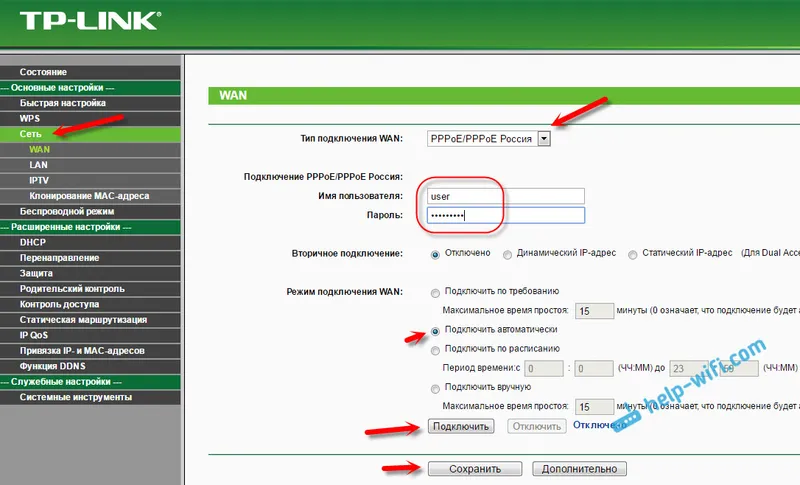
Spojenia PPTP a L2TP sú nakonfigurované rovnakým spôsobom. A ak máte dynamickú IP, nemusíte nastavovať žiadne parametre. Môže sa však stať, že poskytovateľ používa viazanie MAC adries. Ak áno, prečítajte si článok o tom, ako naklonovať adresu MAC na smerovači.
TP-LINK TL-WR720N: Nastavenie siete Wi-Fi a nastavenie hesla
Hlavná vec je, že internet prostredníctvom smerovača bude fungovať. Ak je všetko v poriadku, musíte nastaviť nastavenia siete Wi-Fi a do siete Wi-Fi zadať heslo. Ak to chcete urobiť, prejdite na kartu „Bezdrôtový režim“. Tu môžete zmeniť názov siete Wi-Fi a určiť svoj región.
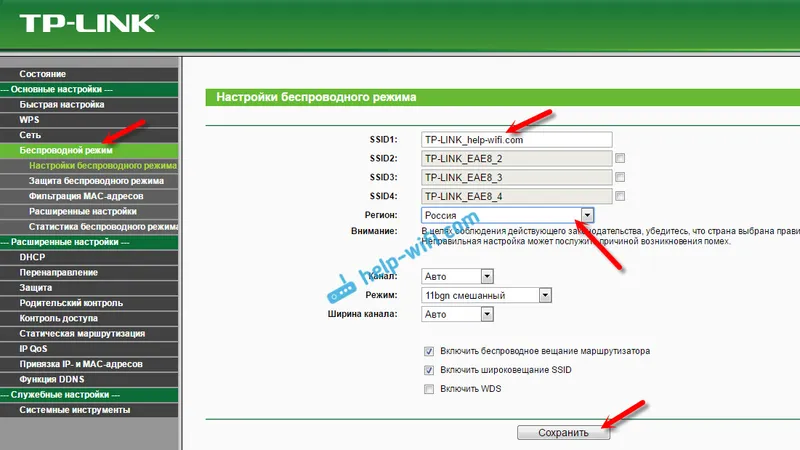
Router TP-LINK TL-WR720N má schopnosť aktivovať až 4 siete Wi-Fi s rôznymi nastaveniami.
Ak chcete zadať heslo do siete Wi-Fi, prejdite na kartu „Bezdrôtový režim“ - „Bezdrôtové zabezpečenie“. Tam môžete vybrať sieť, pre ktorú meníme nastavenie (ak ste aktivovali viac ako jednu sieť Wi-Fi).
Potom vyberte položku „WPA-PSK / WPA2-PSK“ av poli „Heslo PSK“ zadajte heslo, ktoré sa použije na pripojenie k vašej sieti Wi-Fi.
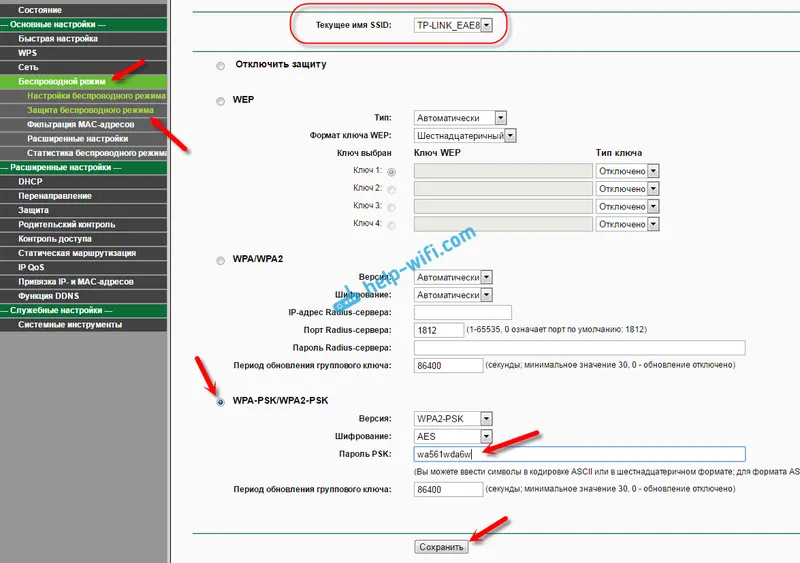
Uložíme nastavenia a reštartujeme router. Teraz, ak sa chcete pripojiť k sieti Wi-Fi, musíte zadať nastavené heslo.
Podľa tradície vám odporúčam zmeniť heslo správcu, ktoré sa používa na ochranu nastavení smerovača. Ako to urobiť, som napísal v článku: ako zmeniť heslo na routeru z admin na iného?
Ak ste v procese konfigurácie TP-LINK TL-WR720N narazili na nejaké problémy a chyby, napíšte do komentárov, pokúsim sa pomôcť s riešením.
